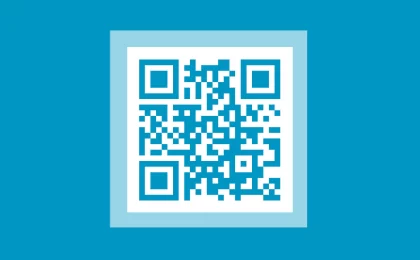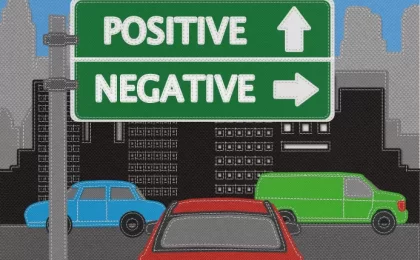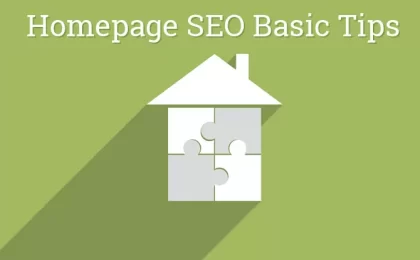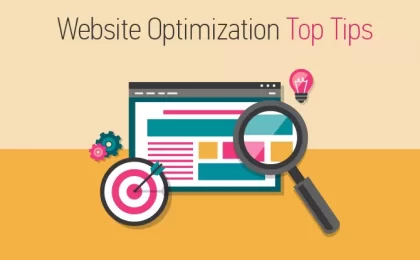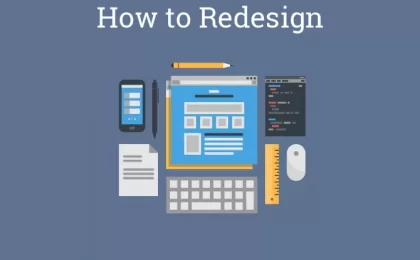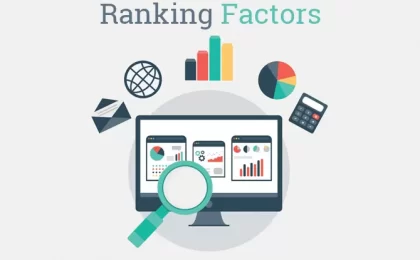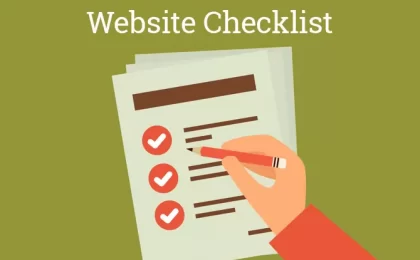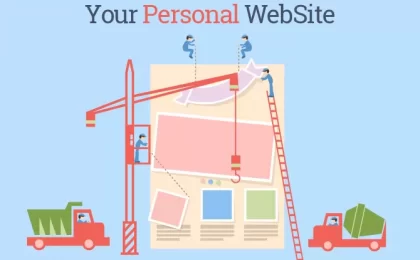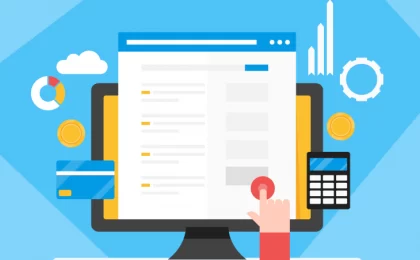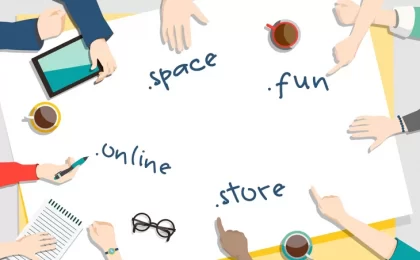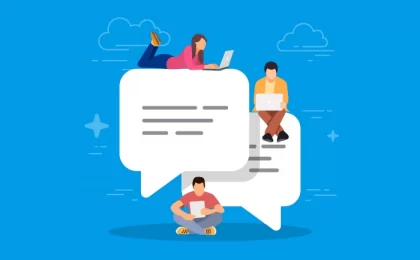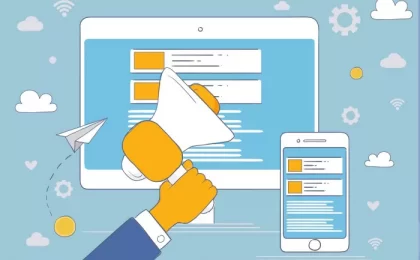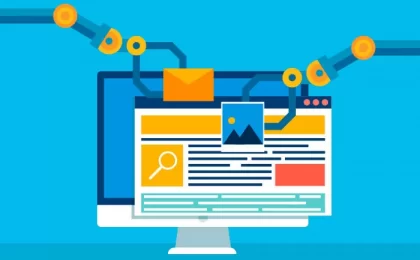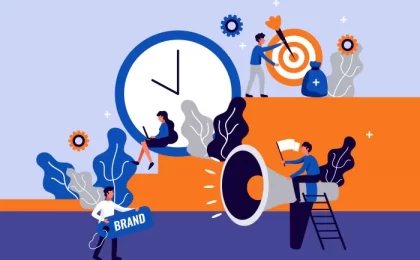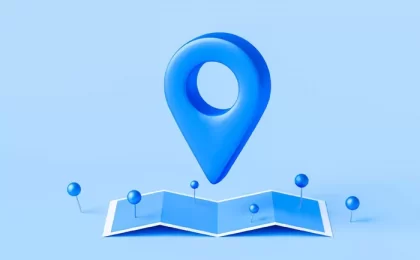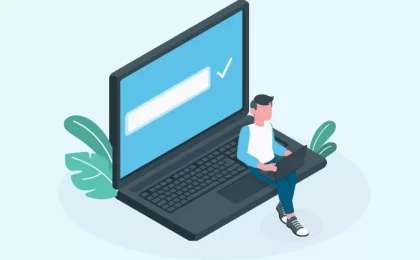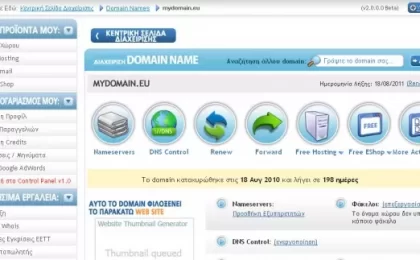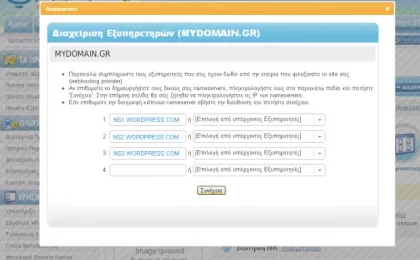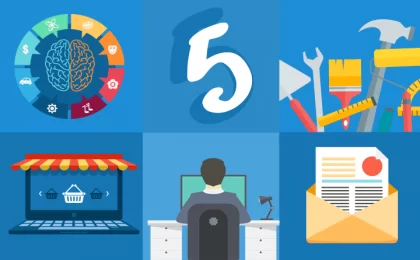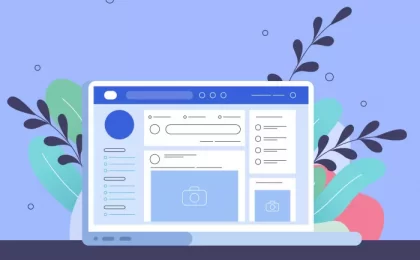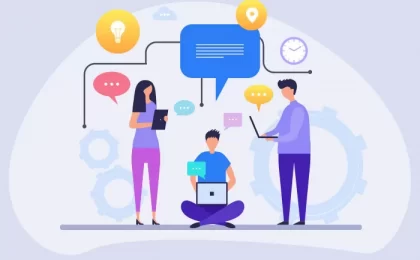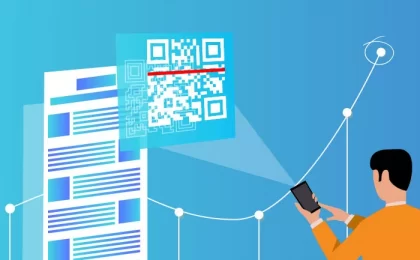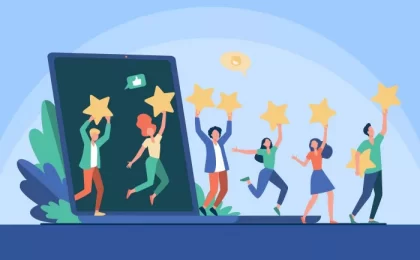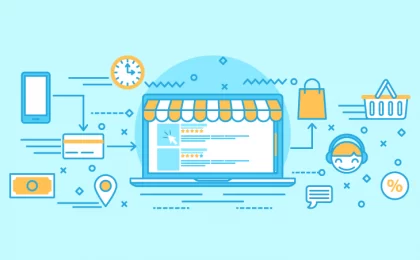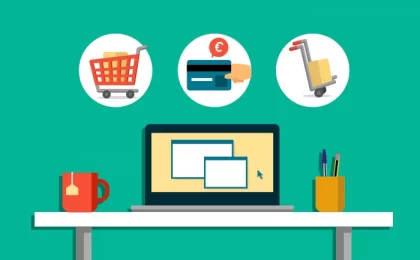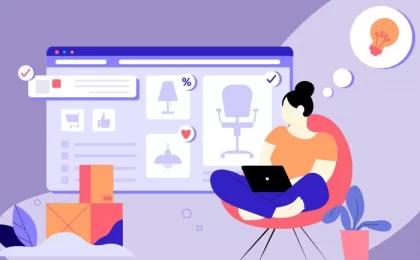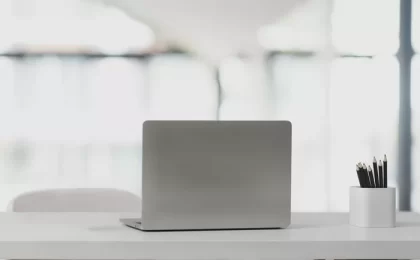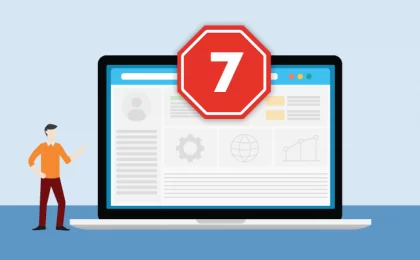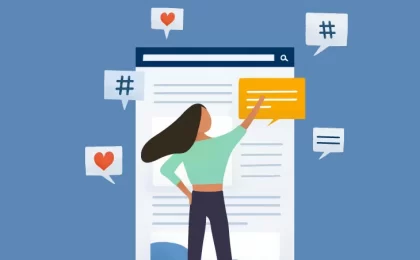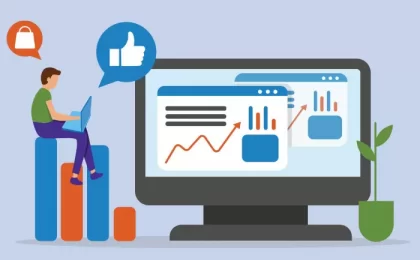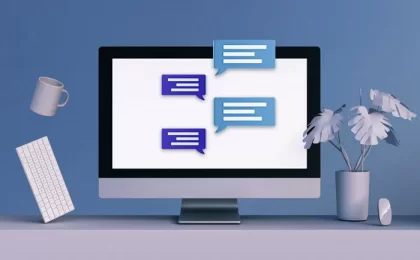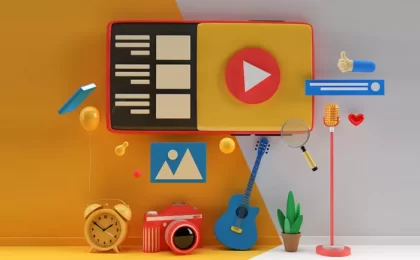Πιστεύεις ότι το να ξεκινήσεις να πουλάς online είναι δύσκολο; Δε ξέρεις από πού να ξεκινήσεις με το WooCommerce Hosting πακέτο σου; Βρίσκεσαι στο σωστό άρθρο. Αυτό το WordPress tutorial θα σε βοηθήσει να καταλάβεις τα βασικά γύρω και να ξεκινήσεις να πουλάς άμεσα τα προϊόντα σου online.
WordPress Tutorial – Χρησιμοποιώντας το Dashboard
Το πρώτο πράγμα που θα πρέπει να κάνεις αφού αγοράσεις κάποιο πακέτο WooCommerce hosting από το Papaki, είναι να συνδεθείς στο dashboard του WordPress.
Αυτό γίνεται πηγαίνοντας στην διεύθυνση της ιστοσελίδας σου και πληκτρολογώντας /wp-admin στο τέλος, όπως στο παράδειγμα παρακάτω.
https://example.com/wp-admin
Αν ακόμα δεν έχεις συνδεθεί σαν διαχειριστής, τότε θα σου εμφανιστεί η παρακάτω σελίδα, όπου θα πρέπει να εισάγεις τα στοιχεία που σου δόθηκαν μέσω email μετά την ολοκλήρωση της παραγγελίας σου.
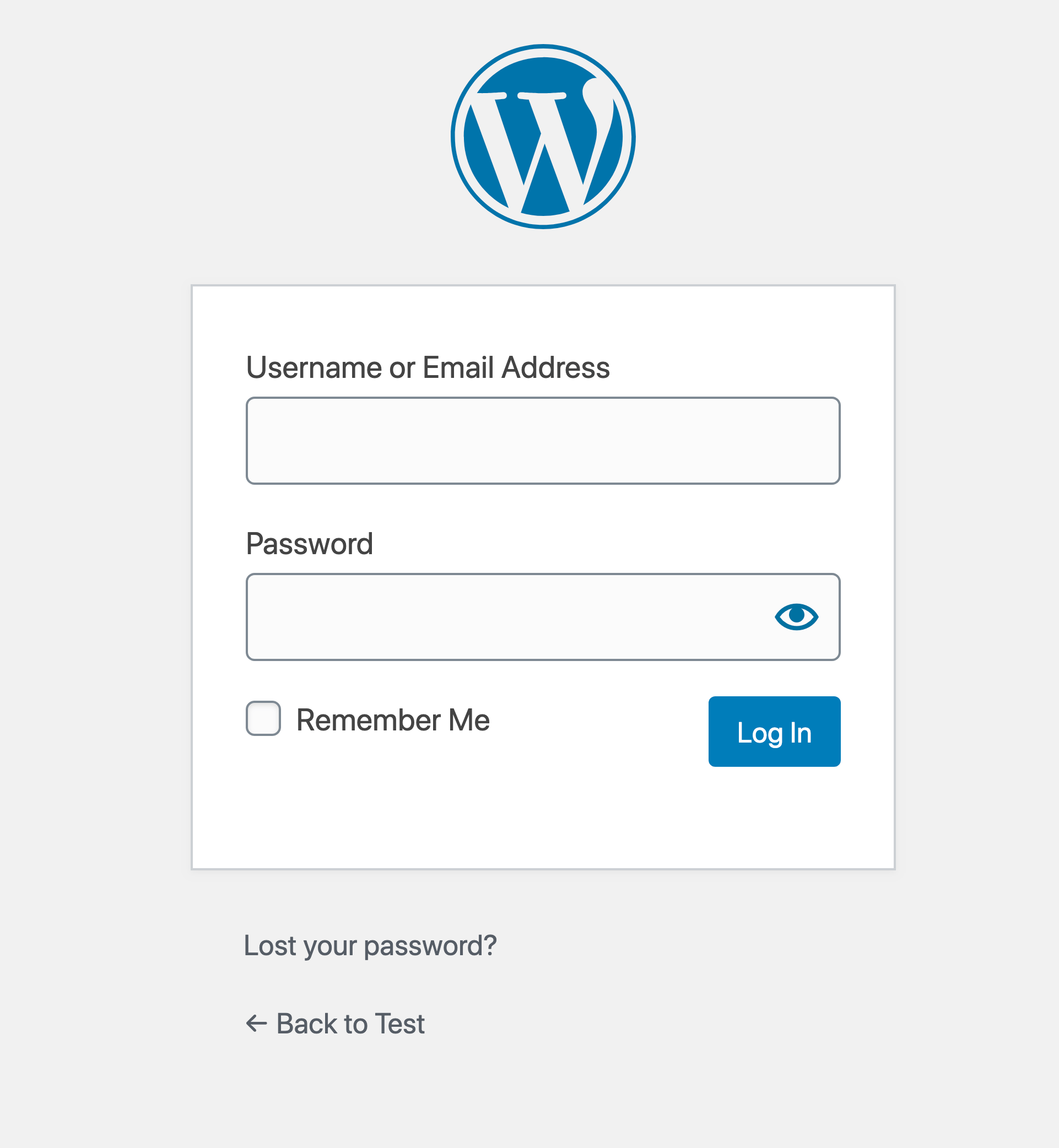
Αφού πραγματοποιήσεις τη σύνδεση, θα σε καλωσορίσει η εξής σελίδα.
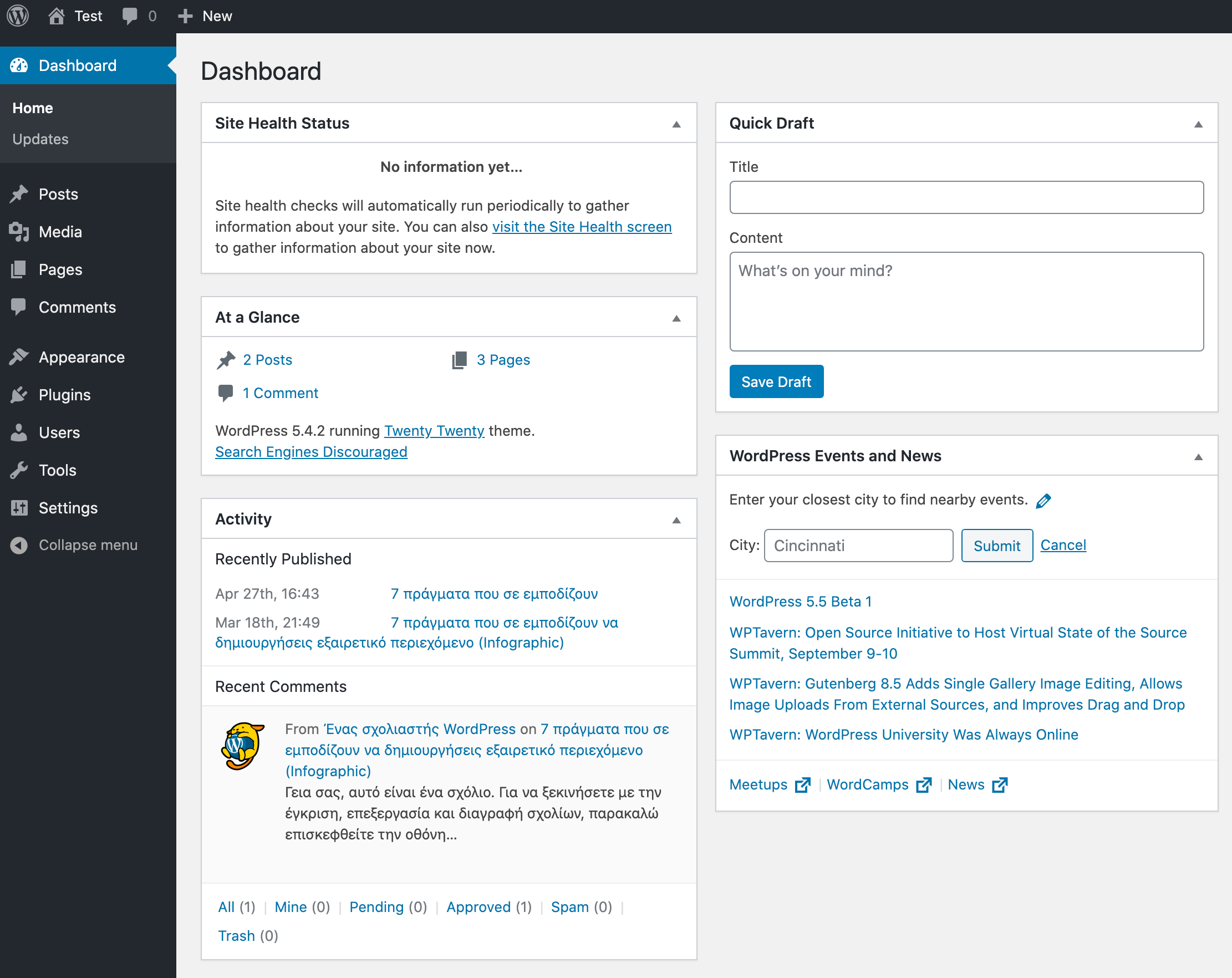
Λογικά, αυτή η σελίδα σού φαίνεται πολύπλοκη με μια πρώτη ματιά. Θα σε βοηθήσουμε όμως να καταλάβεις βήμα-βήμα, τι ακριβώς περιέχει.
Τα περισσότερα πράγματα στο WordPress θα τα κάνεις μέσω αυτής της σελίδας, και συγκεκριμένα, χρησιμοποιώντας το μενού στο αριστερό μέρος της οθόνης.
Dashboard
Χωρίζεται στις επιλογές Home και Updates. Στο Home μπορείς με μια ματιά να δεις βασικές πληροφορίες για το site σου.
Στο Updates μπορείς να αναβαθμίσεις τα διάφορα plugins και θέματα που είναι εγκατεστημένα στο WordPress site σου.
Posts
Εδώ μπορείς να γράφεις και να ανεβάζεις άρθρα που θέλεις να φαίνονται στο blog της ιστοσελίδας ή του eshop σου. Αν δεν θέλεις το eshop σου να έχει blog, απλά αγνόησε αυτή την ενότητα.
Media
Κλικάροντας στο Media, μπορείς να δεις όλες τις εικόνες που έχεις μεταφορτώσει, καθώς και να ανεβάσεις καινούργιες. Παρέχονται επίσης διάφορες ρυθμίσεις για τις εικόνες σου, όπως πχ αλλαγή μεγέθους.
Pages
Στο Pages, θα βρεις όλες τις σελίδες σου. Με τον όρο “σελίδα” στο WordPress εννοούμε οτιδήποτε δεν είναι post. Κάποια παραδείγματα σελίδων είναι πχ η σελίδα επικοινωνίας ή το καλάθι του eshop.
Comments
Όπως και τα Posts, έτσι και τα Comments είναι χρήσιμα μόνο στην περίπτωση που η ιστοσελίδα σου έχει άρθρα. Αν ναι, τότε εδώ θα εμφανίζονται όλα τα σχόλια που έχουν αφήσει οι χρήστες στα άρθρα αυτά. Παρέχονται επίσης επιλογές διαχείρισης των σχολίων.
Appearance
Εδώ μπορείς να διαχειριστείς την εμφάνιση του site σου, εγκαθιστώντας θέματα WordPress. Μπορείς να επιλέξετε ένα από τα χιλιάδες διαθέσιμα ή να ανεβάσεις κάποιο custom θέμα.
Plugins
Ίσως η πιο σημαντική ενότητα στο WordPress μενού. Εδώ μπορείς να διαχειριστείς και να εγκαταστήσεις διάφορα plugins που προσθέτουν εξειδικευμένες λειτουργίες στο site σας. Όπως και με τα θέματα, έτσι και με τα Plugins μπορείς να επιλέξετε από μία μεγάλη γκάμα ή να ανεβάσεις κάποιο custom plugin.
Users
Στο Users μπορείς να δεις και να διαχειριστείς όλους τους χρήστες που είναι εγγεγραμμένοι στην ιστοσελίδα σου, από τους διαχειριστές μέχρι τους πελάτες σου.
Tools
Το WordPress έρχεται με κάποια tools, τα οποία δεν είναι τόσο χρήσιμα για καινούργιους χρήστες και δεν θα αναλύσουμε σε αυτό το WordPress tutorial.
Settings
Εδώ μπορείς να βρεις διάφορες χρήσιμες ρυθμίσεις του WordPress όπως το πώς θα εμφανίζονται τα URLs σου και άλλα.
WordPress Tutorial – Τα βασικά του WooCommerce
Παραπάνω, παρουσιάσαμε τα βασικά του WordPress. Αν όμως έχεις αγοράσει πακέτο WooCommerce Hosting από το Papaki, τότε το αριστερό μενού του WordPress θα έχει κάποιες επιπλέον επιλογές.
Αρχικά, στο Dashboard θα δεις πως υπάρχει ένα παραθυράκι που σου δείχνει με μια ματιά τις παραγγελίες και τον τζίρο του e-shop σου.
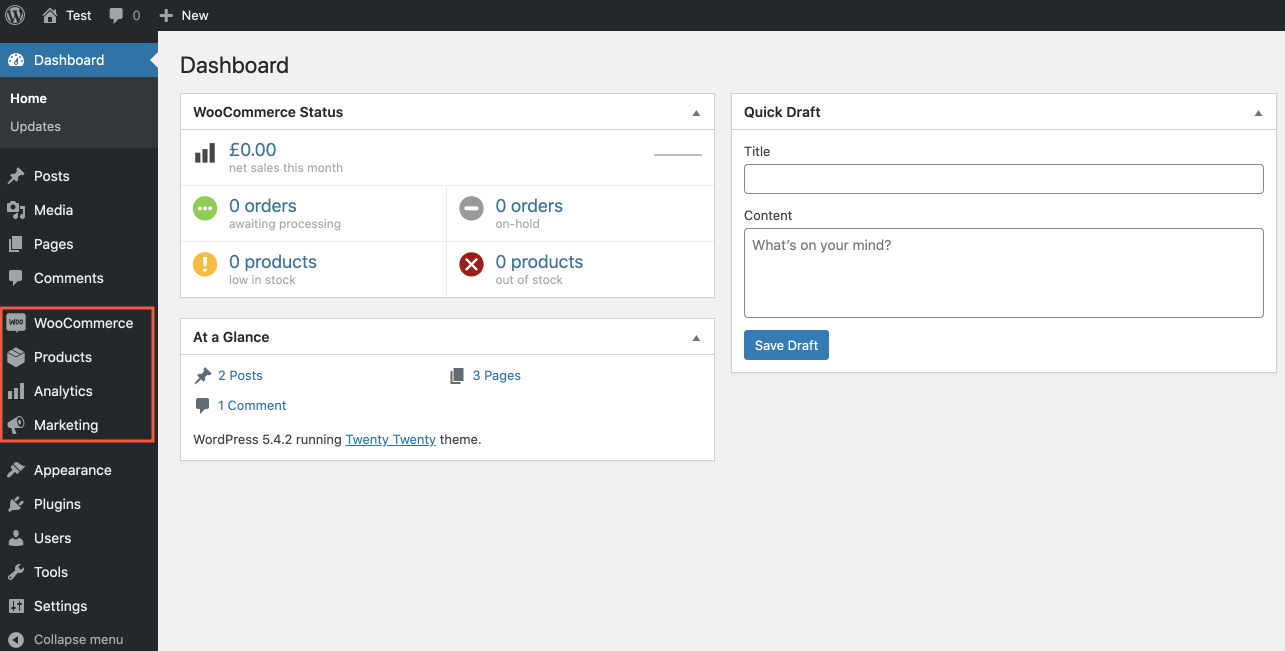
Επιστρέφοντας στο μενού, βλέπεις τις παρακάτω επιλογές.
WooCommerce
Στο WooCommerce συγκεντρώνονται όλες τις ρυθμίσεις που αφορούν το e-shop σου. Εδώ μπορείς επίσης να δεις τις παραγγελίες που έχουν πραγματοποιηθεί από τους πελάτες σου.
Products
Εδώ μπορείς να δεις και να διαχειριστείς τα προϊόντα σου, καθώς και να προσθέσεις καινούργια.
Analytics
Στο Analytics μπορείς να δεις διάφορα γραφήματα με στοιχεία από πωλήσεις και όχι μόνο.
Marketing
Στο Marketing, μπορείς να εγκαταστήσεις πρόσθετα φτιαγμένα για το Woocommerce που θα σε βοηθήσουν με το marketing του e-shop σου.
WordPress Tutorial – Πως να προσθέσεις ένα προϊόν στο WooCommerce
Με το πακέτο WooCommerce Hosting, το Papaki αναλαμβάνει το δύσκολο κομμάτι του στησίματος ενός e-shop για εσένα. Το μόνο που μένει να κάνεις είναι να προσθέσεις τα προϊόντα σου.
Έχοντας λοιπόν καλύψει τις βασικές λειτουργίες του WordPress και του Woocommerce, ήρθε η ώρα να σου δείξουμε πώς μπορείς να προσθέσεις ένα προϊόν στο e-shop σου.
Βήμα 1ο – Κάνε κλικ στο “Products”
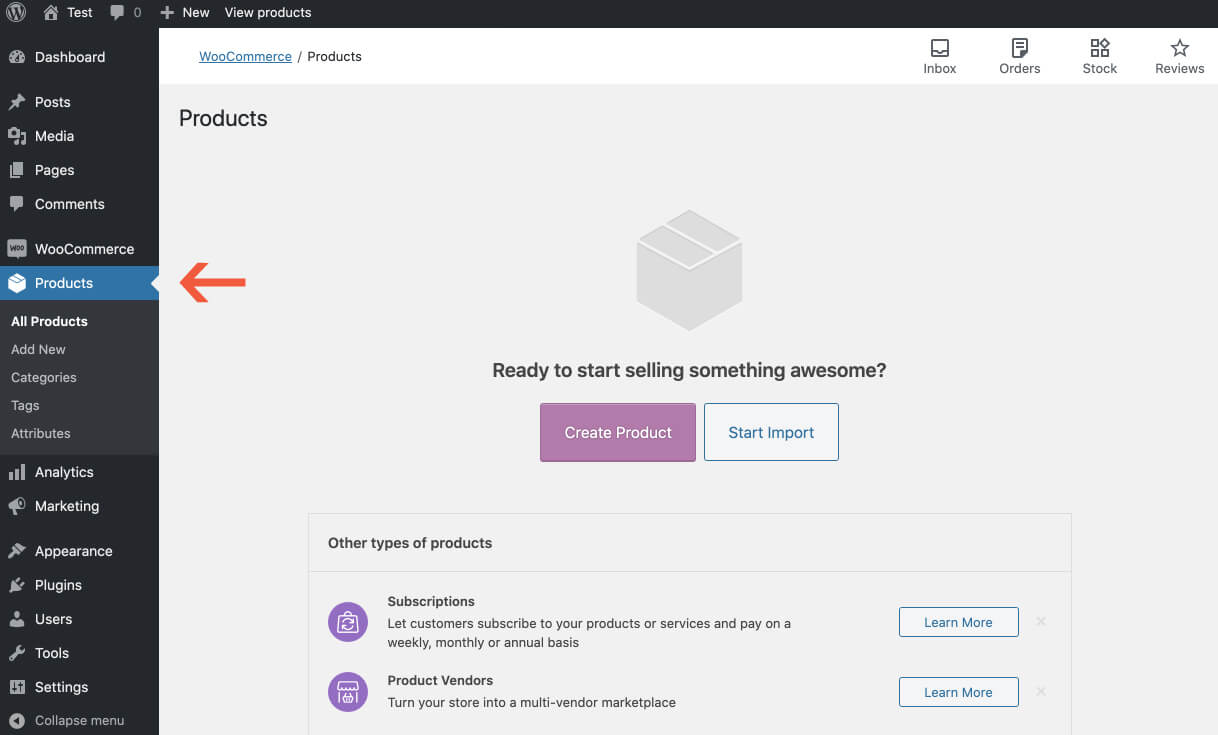
Βήμα 2ο – Επίλεξε “Add New”
Μόλις πατήσεις “Add New” θα δεις μια σελίδα με διάφορες επιλογές.
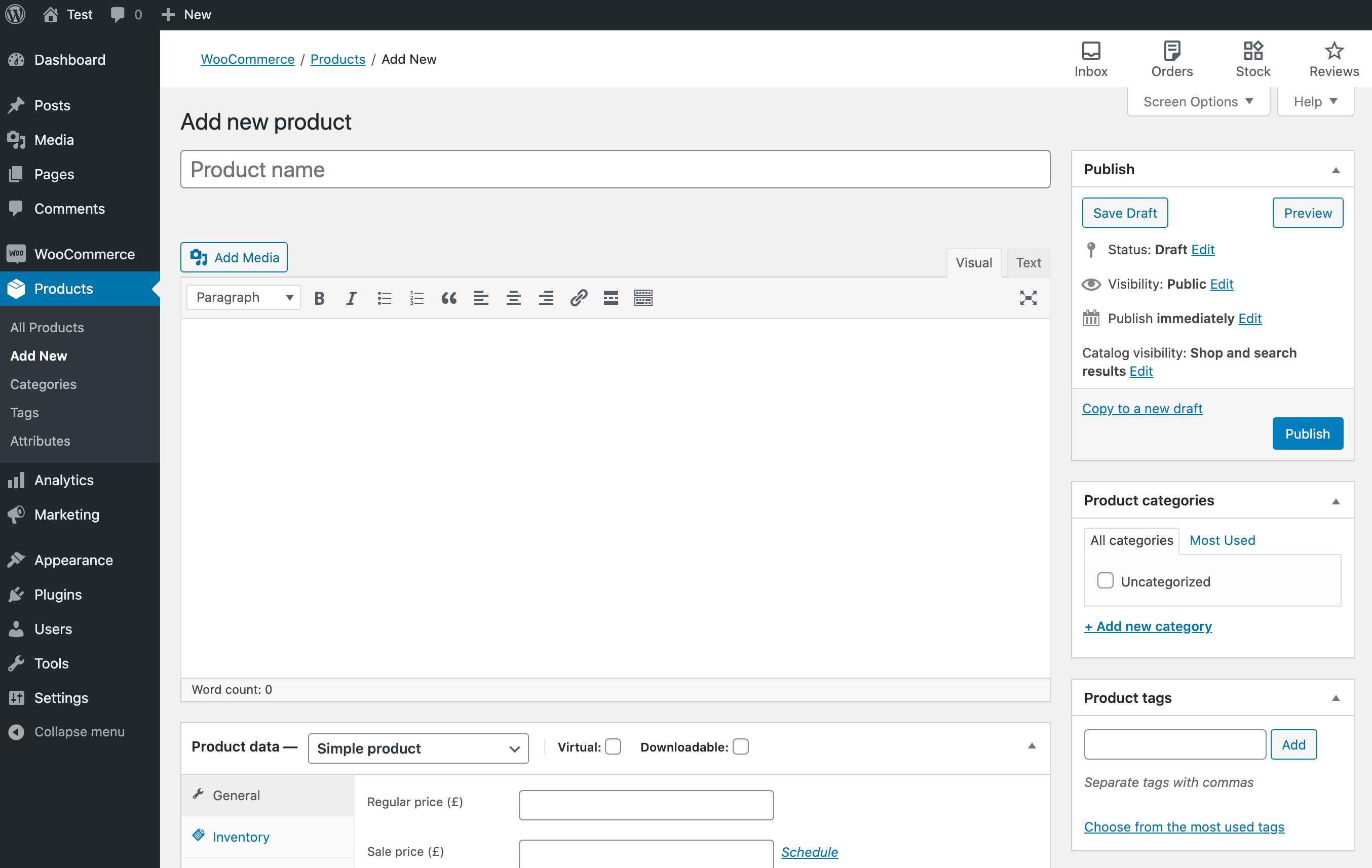
Βήμα 3ο – Πρόσθεσε το όνομα και την περιγραφή του προϊόντος
Στο πάνω μέρος της σελίδας, μπορείς να εισάγεις το όνομα του προϊόντος σου, και στο αμέσως επόμενο πεδίο, γράφεις την περιγραφή του προϊόντος.
Βήμα 4ο – Συμπλήρωσε τα στοιχεία του προϊόντος
Ακριβώς κάτω από το πεδίο της περιγραφής του προϊόντος, θα βρεις ένα πεδίο όπου μπορείς να εισάγεις στοιχεία του προϊόντος, όπως τιμή, τιμή έκπτωσης, διαστάσεις και βάρος, καθώς και ρυθμίσεις stock.
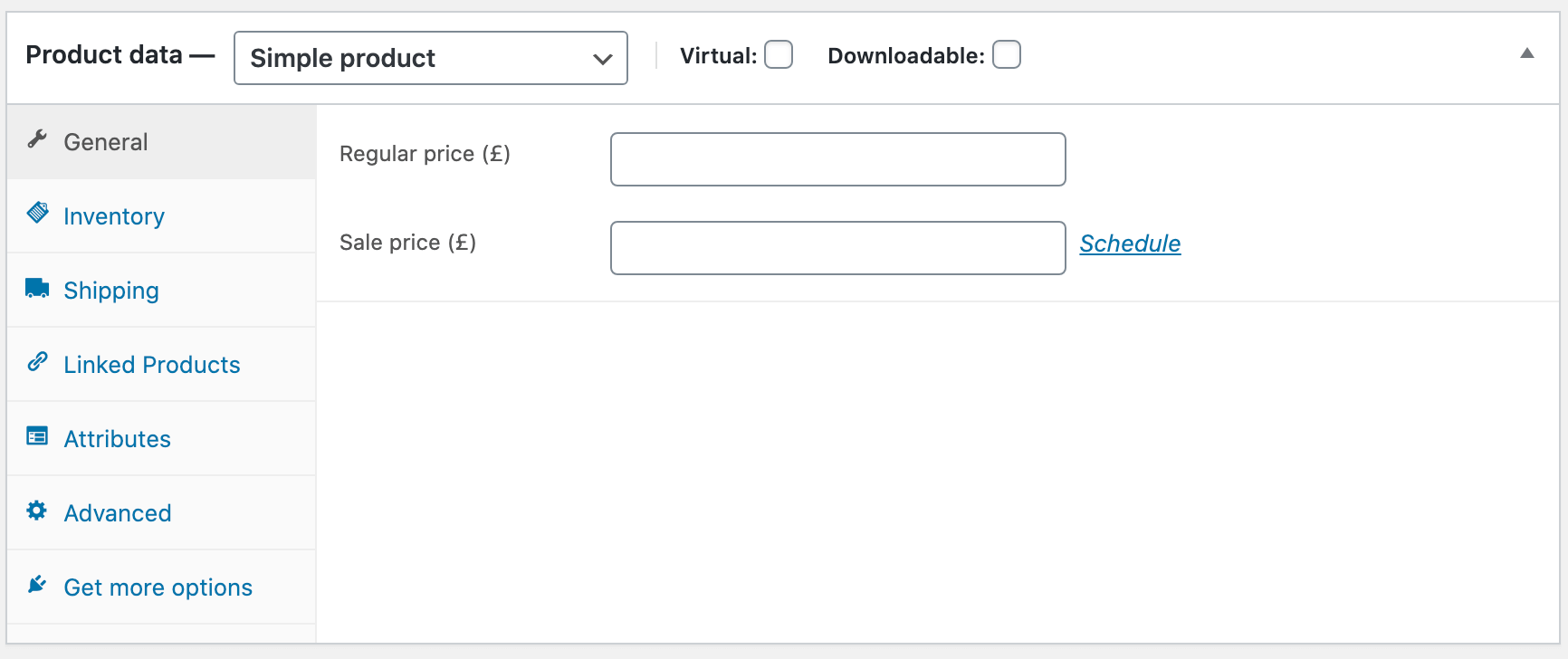
Βήμα 5ο – Πάτησε “Publish”
Αφού έχεις εισάγει όλα τα στοιχεία που θέλεις στα κατάλληλα πεδία, δεν μένει παρά να πατήσεις το κουμπί “Publish” και το προϊόν σου είναι πλέον έτοιμο για παραγγελίες.
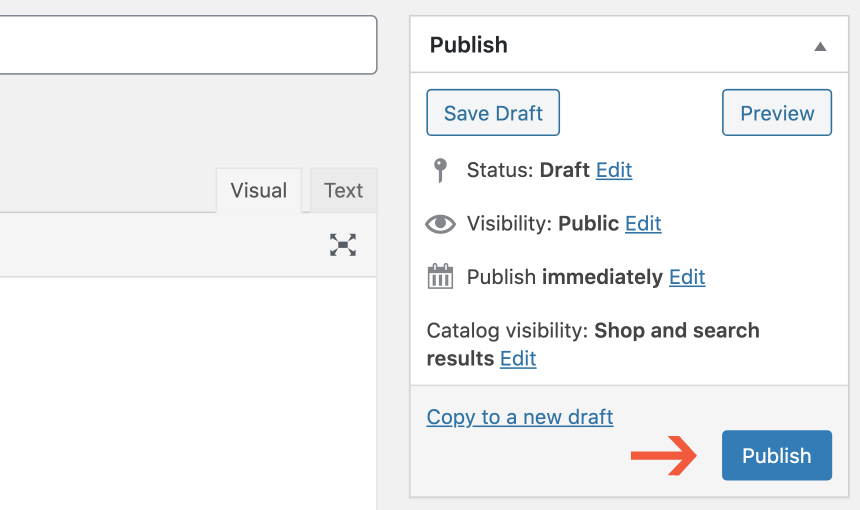
Όλα έτοιμα για ν’ αρχίσεις να πουλάς μέσω διαδικτύου
Το WooCommerce Hosting του Papaki στοχεύει στην απλοποίηση της χρονοβόρας και κοστοβόρας διαδικασίας ανοίγματος ενός e-shop, και σου επιτρέπει να ξοδέψεις τον χρόνο σου σε αυτό που πραγματικά μετράει, στις πωλήσεις. Με αυτό το WordPress Tutorial πιστεύουμε ότι σε βοηθήσαμε να κάνεις τα πρώτα σου βήματα και να ξεκινήσεις να πουλάς κι εσύ μέσω του internet. Καλή επιτυχία!